Namestitev in nastavitev mrežnega Wi-Fi sistema TP-Link Deco M5

- 3301
- 467
- Felipe McCullough
TP-Link Deco M5: Namestitev in nastavitev mrežnega Wi-Fi sistem
Če pogledate značilnosti, informacije na drugih spletnih mestih ali moj pregled TP-Link Deco M5, boste morda imeli vtis, da je to zelo težka naprava. Na prvi pogled ni povsem jasno, kako deluje ta mrežni sistem Wi-Fi, kako ga povezati, konfigurirati itd. D. Sem že pregled Pyal -a, da je to zelo preprosta naprava, postopek nastavitve pa je preprostejši in prijetnejši v primerjavi z usmerjevalnikom.
Ta članek bo popolnoma namenjen nastavitvi TP-Link Deco M5. Pokazal bom, kako povezati in konfigurirati vse mrežaste sisteme (če imate več kot en modul) prek aplikacije Deco in kako nadzorovati mrežni sistem po namestitvi. Sistem lahko konfigurirate s pametnega telefona ali tabličnega računalnika v iOS 8.0 / Android 4.3 ali višje. Obstaja tudi podpora za Bluetooth različice 4.0 ali višje. Lahko takoj namestite v aplikacijo App Store ali Google Play, aplikacijo "Deco".
Nato morate priključiti prvi modul sistema TP-Link Deco M5 (morda ga imate), na katerega bo povezan internet. To bo glavno. Priključite napajalni adapter in ga vključite v vtičnico. V enem od vrat LAN povežemo kabel od ponudnika interneta ali iz modema. Čakamo, da indikator na sistemu mrežice ne začne utripati modro.
V telefonu vklopimo Bluetooth in zaženemo aplikacijo Deco. Takoj bo ponudil, da se odpravite na vaš TP-Link IP račun. Če niste registrirani, se registrirajte prek aplikacije in vnesite. Kliknite gumb "Start".

Izbira našega sistema Deco M5. Nato preskočimo podatke o konfiguraciji. Če ste internet povezali iz modema na TP-Link Deco M5, kliknite "Naprej", in če ne, izberite "Nimam modema". No, v naslednjem oknu bo prikazal, kako povezati internet.
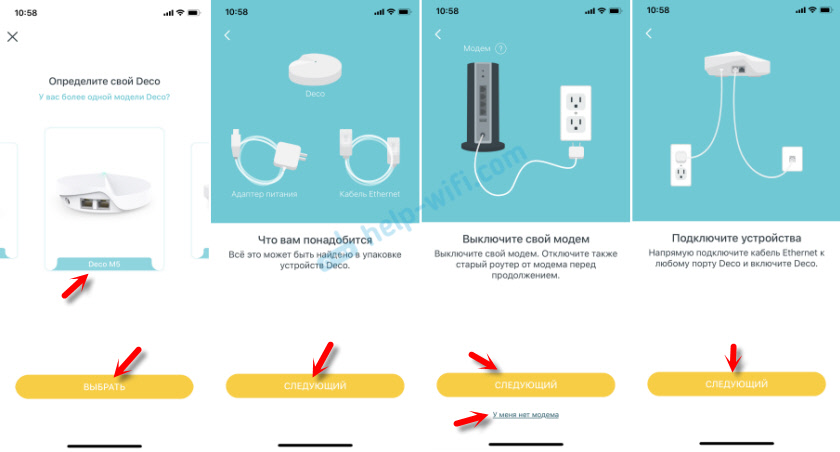
Ko bo indikator na TP -Link deco M5 utripal modro - lahko nadaljujete nastavitev. Pametni telefon se bo začel iskati in se povezati z mrežnim modulom Wi-Fi Bluetooth System. Po povezavi morate izbrati lokacijo modula v svoji hiši.
Nato morate izbrati vrsto povezave, ki jo uporablja vaš internetni ponudnik. Te podatke lahko ugotovite iz podpore ponudnika. Če imate PPPOE, boste morali določiti uporabniško ime in geslo. Če dinamični IP naslov, samo kliknite »Poveži se«.
Pomembno: Če vaš ponudnik zavezuje na naslov MAC, se morate registrirati pri ponudniku (po telefonu ali na vašem osebnem računu) MAC naslov sistema MAC, na katerega ste povezali internet. Označen je od spodaj na nalepki.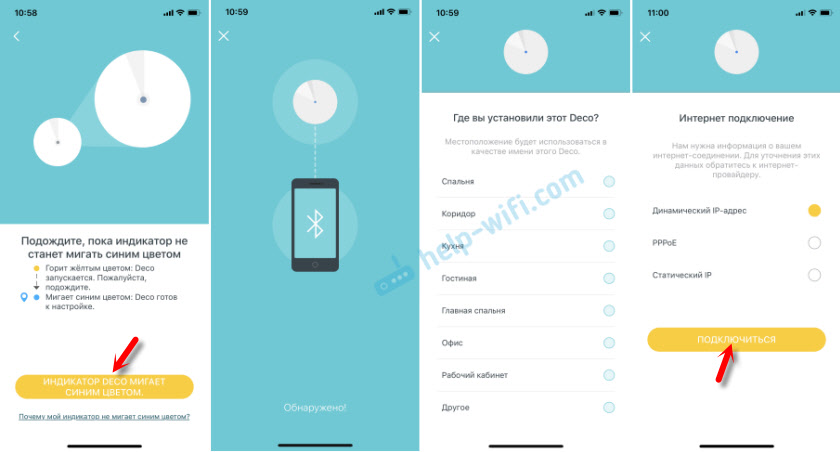
Sistem bo preveril internetno povezavo in če je vse v redu, se bo prikazala stran z omrežnimi nastavitvami Wi-Fi. Potrebno je le nastaviti ime omrežja Wi-Fi in geslo (nastavitve so enake za 2.4 GHz in 5 GHz). Deco M5 bo ustvaril omrežje Wi-Fi, s katerim lahko že povežete svoje naprave.
Če imate še enega ali več wi-fi modulov sistema Deco M5, kliknite gumb "Dodaj še en deco". Če imate en modul, potem "zaključite na tem".
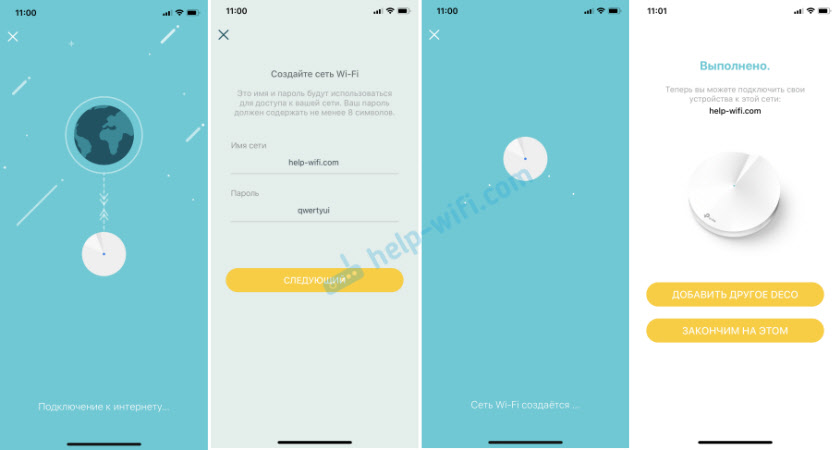
Po priključitvi z omrežjem Wi-Fi v aplikaciji Deco lahko napravo nadzirate. O tem bom govoril na koncu članka. In nadaljujemo.
Povezava drugega modula Deco M5
Namestite drugi modul v drugo sobo ali na drugo nadstropje in vklopite hrano.

V aplikaciji kliknite gumb "Dodaj še en dec". Ali + (v zgornjem desnem kotu), če pozneje dodate drugi modul.
Izbira sistema Deco M5 in tla, na katerih je nameščen modul. Nato potrdimo, da indikator utripa v modrem in izberete, v kateri sobi je nameščen drugi modul. Telefon se bo povezal z modulom, nato pa se bo drugi mrežni sistemski modul povezal s prvim, omrežje bo optimizirano in vse je pripravljeno.
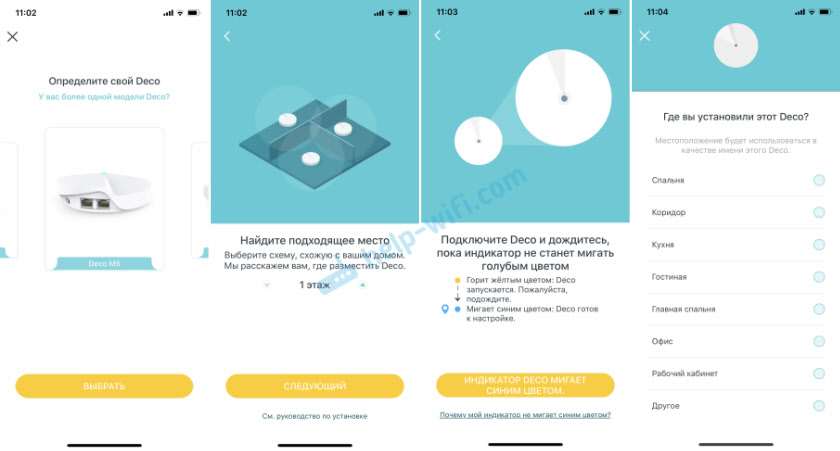
Po dodajanju drugega modula lahko dodamo še enega ali dokončamo nastavitev.
Dodajanje tretjega mrežnega sistema Wi-Fi modula
Namestite ga v pravo sobo in ga povežite s hrano.

V aplikaciji morate klikniti "Dodaj še en dec" ali dodati novo napravo prek menija aplikacije.
V nasprotnem primeru je vse popolnoma enako: izbira modela, tla, začetek nastavitev in izbira prostora, v kateri je nameščen modul.
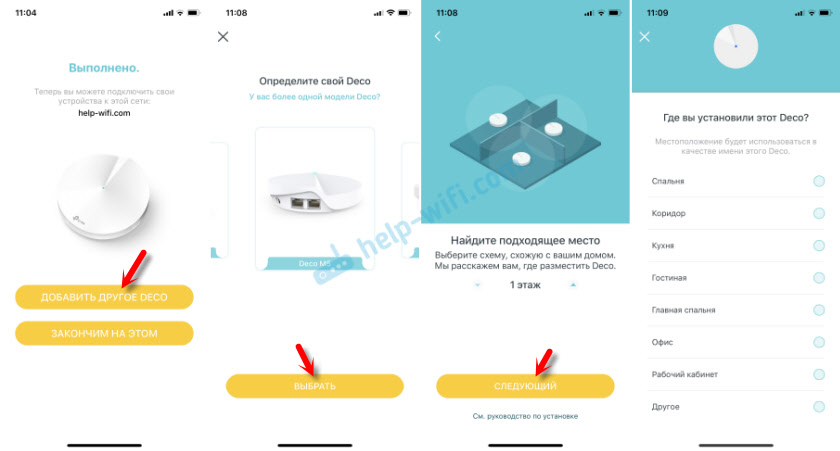
Po nastavitvi vseh modulov se povežite z brezžičnim omrežjem. V aplikaciji Deco so vse potrebne informacije o mrežastem sistemu, povezanih napravah itd. D.
Naprave lahko povežete z vrati LAN na vsakem modulu. Ta povezava bo bolj stabilna. In niso vse naprave Wi-Fi na vseh napravah. Na primer, na številnih pametnih televizorjih ali računalniku ni vgrajenega modula Wi-Fi.
Sistem za upravljanje mrežnega sistema TP-Link Deco M5
Na glavni strani aplikacije Deco so prikazane povezane naprave. Če kliknete na napravo, se odprejo podrobne informacije. Kjer lahko na primer vklopite visoko prioriteto.
In če pritisnete na internet, lahko vidite vse povezane module. Imam jih 3. Z izbiro določenega modula ga je mogoče odstraniti ali znova zagnati. Tam je prikazan tudi stanje dela.
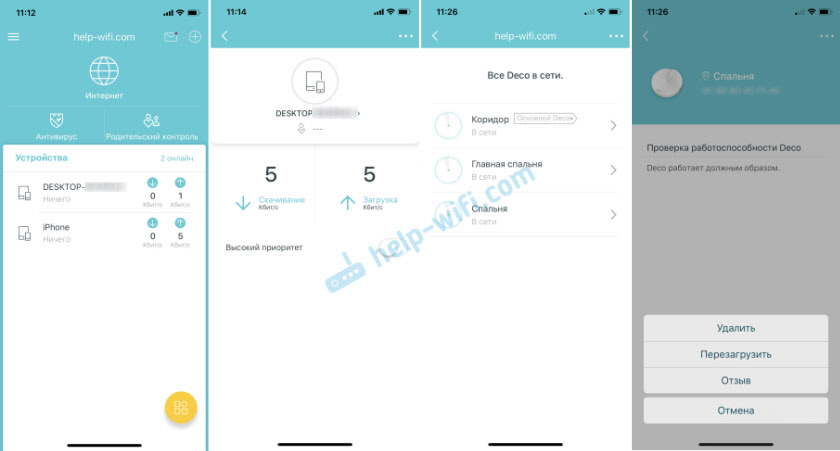
Tudi z glavnega zaslona je dostop do nastavitev protivirusnega in starševskega nadzora.
Meni lahko odprete z dodatnimi nastavitvami. Obstajajo nastavitve Wi-Fi, preizkušajo hitrost internetne povezave, črni seznam, posodobitev vdelane programske opreme TP-Link Deco in dodatni parametri. Spodaj pa so nastavitve sistema za domačo oskrbo.
V nastavitvah Wi-Fi lahko spremenite ime omrežja in geslo. Ali omogočite omrežje gosta Wi-Fi.
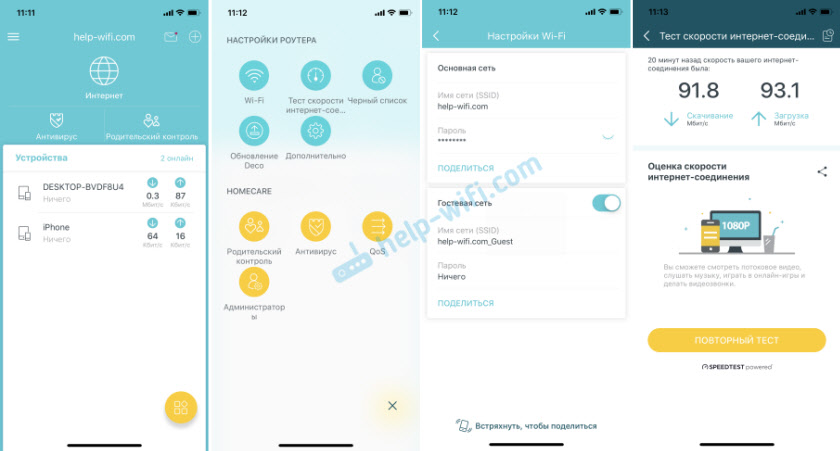
Tu je še nekaj nastavitev:
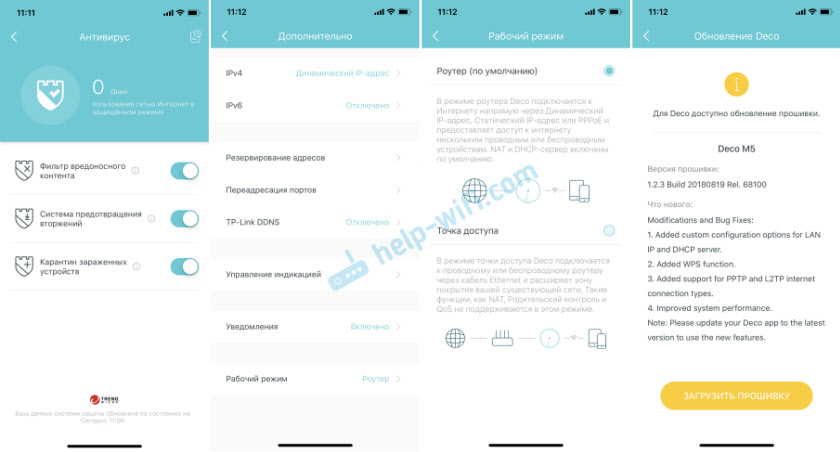
Vdelana programska oprema je nameščena in nameščena samodejno. Počakati morate in po ponovnem zagonu mrežnega sistema lahko znova uporabite internetno povezavo.
Iz računalnika ali katere koli druge naprave lahko dostopate tudi do nekaterih sklopov Deco M5, tukaj je navodilo: Vhod v nastavitve TP -Link Deco - 192.168.68.1 ali tplinkDeco.Mreža.
Sploh ne vem, ali je mogoče izmisliti nekaj še enostavnejšega in udobnega kot aplikacija Deco in na splošno celoten Wi-Fi sistem TP-Link Deco M5. Vse deluje stabilno in hitro. Uglašeno v nekaj minutah. Zelo priročno je nadzorovati s pametnega telefona.
- « Proxy Server - praktična rešitev po dostopni ceni!
- Ne morem utrditi wi-fi na Lenovo ThinkPad T430 »

